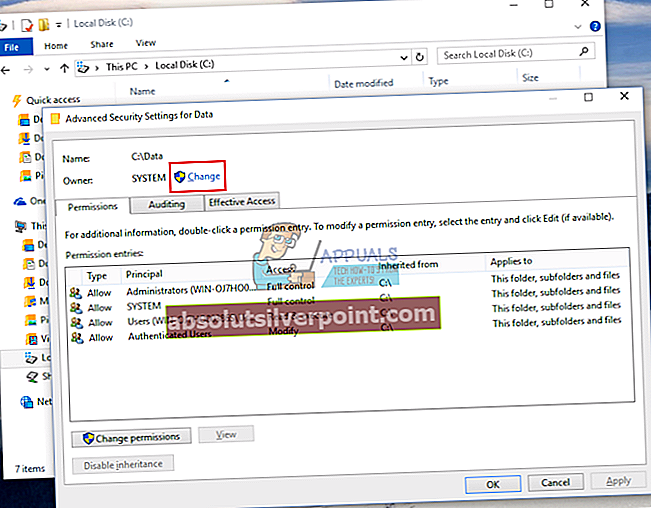Η απεγκατάσταση λογισμικού μπορεί να είναι αρκετά δύσκολη στα Windows, ειδικά αν απεγκαταστήσετε λογισμικό που δεν μπορεί να απεγκατασταθεί απλά χρησιμοποιώντας τον οδηγό ή το βοηθητικό πρόγραμμα κατάργησης εγκατάστασης. Ορισμένα εργαλεία δεν παρέχουν αυτές τις επιλογές και πρέπει να καταργηθούν με μη αυτόματο τρόπο. Αυτό μπορεί να είναι αρκετά δύσκολο σε ορισμένες περιπτώσεις, ειδικά εάν πρέπει πραγματικά να αφαιρέσετε το αρχείο το συντομότερο δυνατό, εάν έχει μολυνθεί από κακόβουλο λογισμικό.
Εάν το πρόγραμμα που πρέπει να απεγκαταστήσετε δεν εμφανίζεται στον Πίνακα Ελέγχου >> Προγράμματα και δυνατότητες ούτε στις Ρυθμίσεις >> Εφαρμογές, ίσως χρειαστεί να βρείτε μια διαφορετική προσέγγιση για το ζήτημα.
Απεγκατάσταση του Cygwin
Το Cygwin είναι ένα αρκετά δημοφιλές εργαλείο που χρησιμοποιείται από μερικούς πιο προχωρημένους χρήστες και το λογισμικό κυκλοφόρησε το 1995. Επιτρέπει στους χρήστες του να εκτελούν εφαρμογές Linux και UNIX σε μια διεπαφή τύπου UNIX, διευκολύνοντας τους να τις δοκιμάσουν σε ένα Υπολογιστής με Windows. Είναι ένα εργαλείο ανοιχτού κώδικα και αυτή τη στιγμή συντηρείται από υπαλλήλους της Red Hat και διάφορους εθελοντές.

Το πραγματικό ζήτημα σχετικά με αυτό το πρόγραμμα είναι το γεγονός ότι δεν υπάρχει τρόπος να το απεγκαταστήσετε με συμβατικά μέσα και θα πρέπει να εκτελέσετε κάποιες προηγμένες λειτουργίες για να το απαλλαγείτε.
Λύση 1: Χρήση γραμμής εντολών
Το πραγματικό πρόβλημα σχετικά με την κατάργηση της εγκατάστασης του Cygwin είναι το γεγονός ότι οι χρήστες λαμβάνουν συχνά το μήνυμα "άδεια απόρριψης" όταν προσπαθούν να διαγράψουν αρχεία και φακέλους Cygwin. Θα αποφύγουμε αυτό το πρόβλημα. Η χρήση της γραμμής εντολών αισθάνεται κάπως ανασφαλής στους άπειρους χρήστες, αλλά αυτός είναι σίγουρα ένας από τους καλύτερους τρόπους για να πάει γιατί είναι μάλλον εύκολο να αντιγράψετε τις ακόλουθες οδηγίες και να ολοκληρώσετε τη δουλειά σε χρόνο μηδέν.
- Σταματήστε να εκτελούνται οι υπηρεσίες Cygwin προτού αρχίσετε να εργάζεστε σε οτιδήποτε. Χρησιμοποιήστε τις οδηγίες που βρίσκονται στις επίσημες Συχνές Ερωτήσεις για να καταργήσετε τις υπηρεσίες που εξακολουθούν να εκτελούνται. Οι συνήθεις εγκατεστημένες υπηρεσίες είναι: sshd, cron, cygserver, inetd, apache, postgresql.
- Εάν υπάρχουν διεργασίες Cygwin που εκτελούνται στο παρασκήνιο, τερματίστε τις χρησιμοποιώντας τη Διαχείριση εργασιών των Windows.
- Αναζήτηση για "cmd" ή "Γραμμή εντολών", κάντε δεξί κλικ σε αυτό και επιλέξτε Εκτέλεση ως διαχειριστής.
- Χρησιμοποιήστε την ακόλουθη εντολή για να αποκτήσετε κυριότητα στον φάκελο Cygwin σε χρόνο μηδέν:
takeown / r / d y / f cygwin
- Η επόμενη εντολή θα δώσει σε όλους πλήρη πρόσβαση στο φάκελο Cygwin, ώστε να μπορείτε να το διαγράψετε ανεξάρτητα από το λογαριασμό που χρησιμοποιείτε.
icacls cygwin / t / επιχορήγηση σε όλους: F
- Αυτή η τελευταία εντολή πρόκειται να διαγράψει ολόκληρο το φάκελο μαζί με όλους τους υποφακέλους.
rmdir / s / q cygwin

- Διαγράψτε όλα όσα θα μπορούσαν να έχουν παραμείνει, όπως μενού Έναρξη και συντομεύσεις επιφάνειας εργασίας κ.λπ.
- Διαγράψτε τα πάντα στο φάκελο Software \ Cygwin στο HKEY_LOCAL_MACHINE και στο HKEY-CURRENT-USER χρησιμοποιώντας το regedit.
Λύση 2: Διαγραφή μέσω της Εξερεύνησης των Windows
Η ίδια διαδικασία που περιγράψαμε στη Λύση 1 μπορεί να γίνει χωρίς τη χρήση της γραμμής εντολών. Ωστόσο, πολλοί χρήστες σκοντάφτουν στο ζήτημα όπου δεν λαμβάνουν τα απαραίτητα δικαιώματα για τη διαγραφή του φακέλου Cygwin. Ας μάθουμε πώς να το επιλύσουμε.
- Επαναλάβετε τα βήματα 1 και 2 από τη Λύση 1.
- Δοκιμάστε να διαγράψετε το φάκελο στον οποίο εγκαταστήσατε το Cygwin. Εάν καταφέρετε να το διαγράψετε αμέσως, :::::::::
- Εάν λάβετε το μήνυμα "Δεν επιτρέπεται η άδεια", θα πρέπει να προσθέσετε την ιδιοκτησία από το φάκελο στον λογαριασμό σας.
- Εάν χρησιμοποιείτε Windows 10, κάντε δεξί κλικ στο φάκελο Cygwin και ανοίξτε το Properties >> Security. Κάντε κλικ στο Για προχωρημένους και θα πρέπει να δείτε το "Κάτοχος:" στην κορυφή με έναν λογαριασμό συνδεδεμένο σε αυτόν.
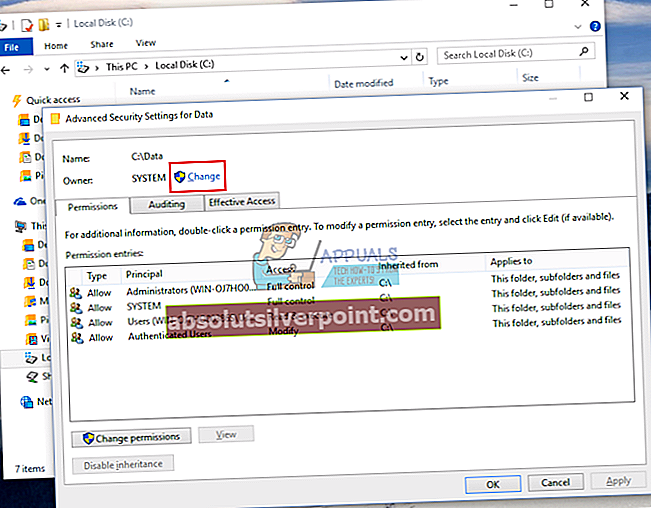
Κάντε κλικ στο "Αλλαγή" και επιλέξτε το λογαριασμό που θέλετε να γίνετε κάτοχος του φακέλου. Αφού κάνετε κλικ στο "OK", θα πρέπει να επιλέξετε το πλαίσιο δίπλα στο μήνυμα "" Αντικατάσταση κατόχου σε υπο-εμπορευματοκιβώτια και αντικείμενα "για να αποκτήσετε κυριότητα σε αρχεία και φακέλους στο φάκελο Cygwin.

Επιπλέον, πρέπει να ορίσετε τα δικαιώματα σε πλήρη έλεγχο κάνοντας κλικ στο "Προσθήκη" ενώ βρίσκεστε ακόμα στις ρυθμίσεις για προχωρημένους. Κάντε κλικ στην επιλογή Επιλογή αρχής και επιλέξτε τον ίδιο λογαριασμό με τον κάτοχο. Βεβαιωθείτε ότι αυτό ισχύει και για υποφακέλους και αρχεία εντός.
- Εάν χρησιμοποιείτε μια παλαιότερη έκδοση των Windows ή εάν τα Windows 10 δεν θα σας επιτρέψουν να διαχειριστείτε τα δικαιώματα, θα πρέπει να κάνετε το ίδιο, αλλά μετά την επανεκκίνηση των Windows σε ασφαλή λειτουργία.
- Συνεχίστε με τα βήματα 7 και 8 από τη Λύση 1.